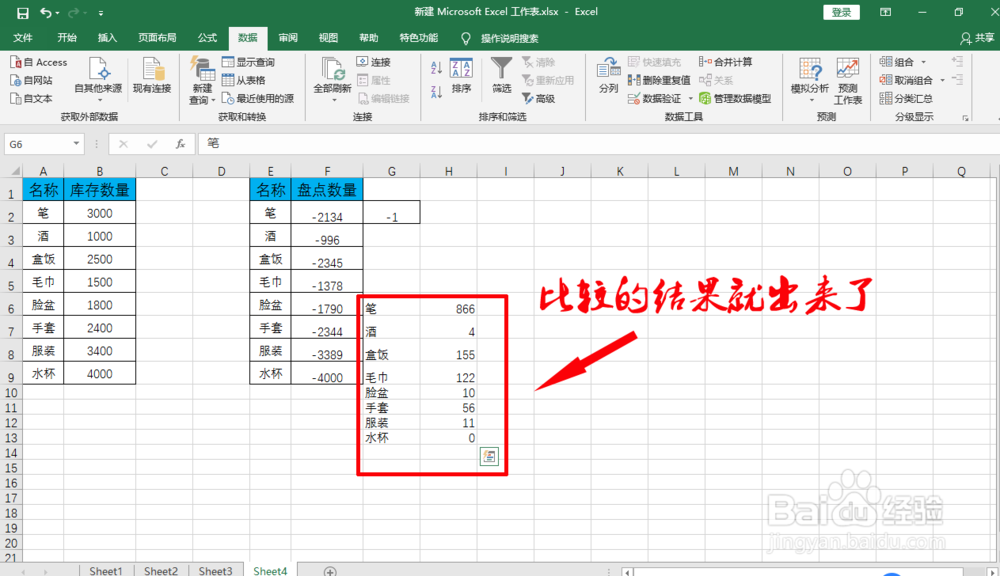如何利用excel表格计算盘点数量与库存差多少
1、如下图所示,需啊哟比较库存数量和盘点数量的差值。

2、在空白区域的单元格内输入“-1”,右键单击选择“复制”。如下图所示。
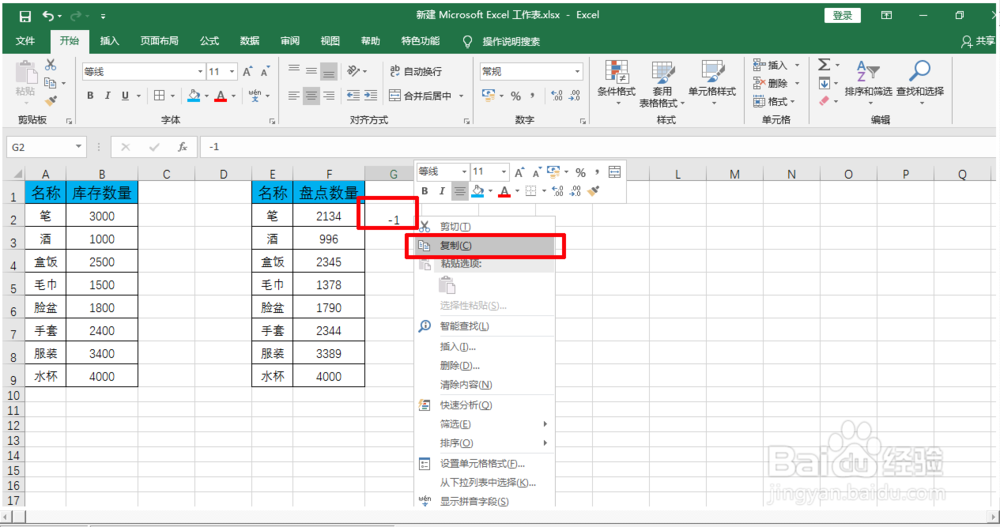
3、接着选中下图所示区域的数字,右键单击选择“选择性粘贴”。如下图所示。
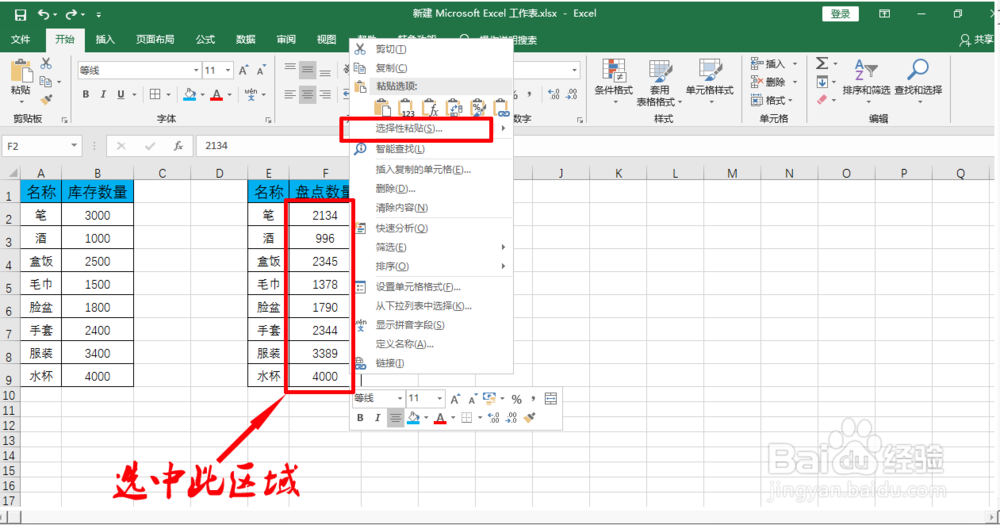
4、在弹出的窗口内选择“乘”,点击“确定”按钮。如下图所示。

5、可以看到盘点数量的数字均变为了负数。如下图所示。
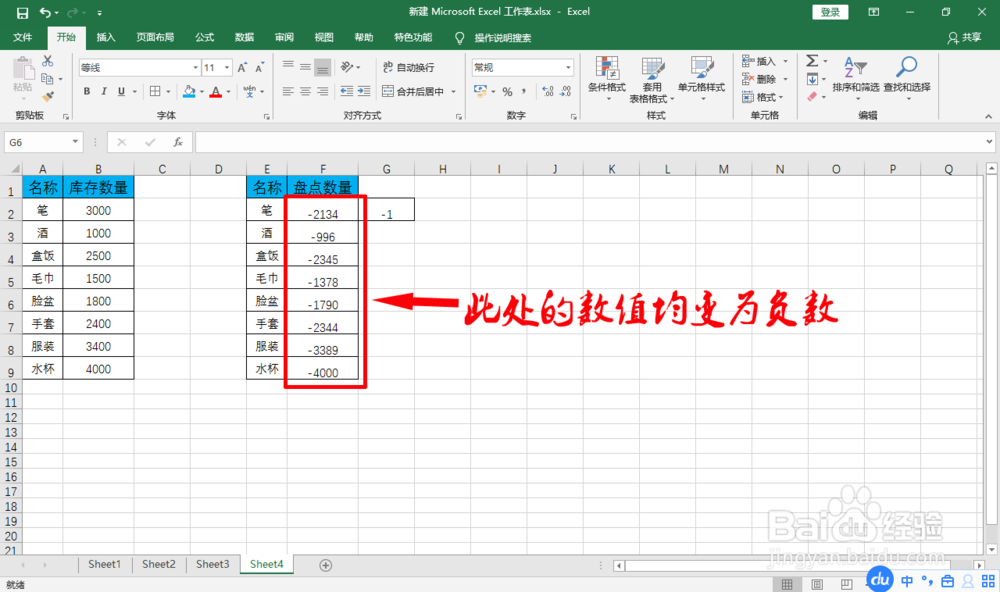
6、接着依次点击“数据”-“合并计算”。如下图所示。

7、点击“引用位置”,依次选中下图红框内区域,点击“添加”,勾选“最左列”,点击“确定”按钮。如下图所示。
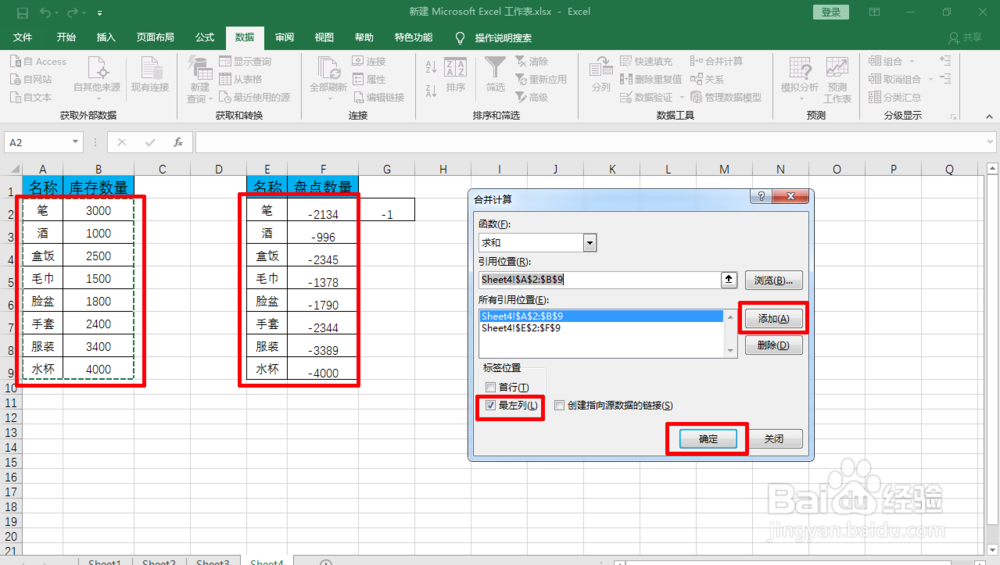
8、最后,库存数量和盘点数量的差值就会显示在表格中,一目了然。如下图所示。